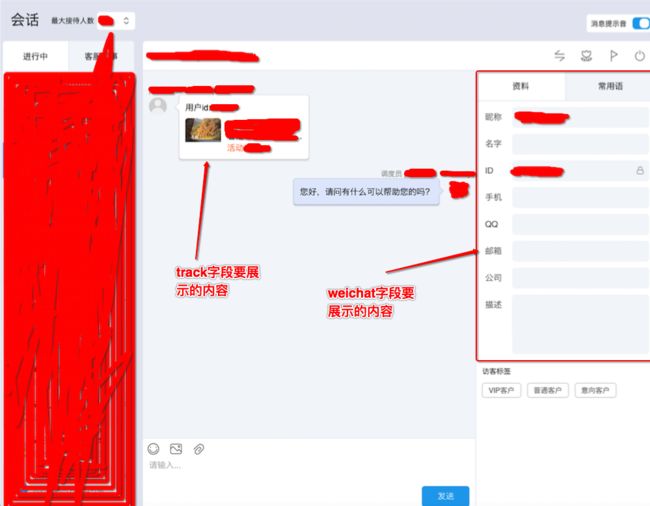前几天集成环信移动客服,遇到了许多问题,集成的过程也是磕磕绊绊,现在总结出来记录一下。步骤大体是这样:
1.首先到环信官网下载3.0SDK的demo 网址:http://www.easemob.com/download
(PS:因为我当时下的SDK是最新的3.1.5版本,环信官方文档和最新的3.0的demo中,有好多API和类名都对不上,导致了我走了许多弯路,这一点小伙伴们可以借鉴一下)
2.然后将demo中的SDK加入到你的工程中(SDK的文件名是 HyphenateSDK),SDK文件中有两个.a包,一个是带实时通话功能(HyphenateFullSDK),一个是不带的(HyphenateSDK),选其中一个,另一个删除掉,两者只能保留一个。具体如何添加SDK以及SDK的依赖库参考环信官方链接:http://docs.easemob.com/doku.php?id=im:300iosclientintegration:20iossdkimport
3.添加完SDK之后,添加聊天页面,环信demo中UI的部分都封装在了EaseUI文件中(具体是聊天页面,会话列表界面,联系人界面),找到环信 demo中的EaseUI文件。将EaseUI内部的EaseUI,以及EaseUIResource里的Resource,以及export文件 --->resource文件-->EaseUIResource.bundle,将这3个文件加到你的工程中,编译的过程会报错,下面列举几个常见的报错的解决办法:
1)修改报错的路径: buildSetting ->搜索library search paths,将报错的路径都删除掉,再重新添加进去,我出现的路径问题是我项目中友盟和乐视,删除重新添加就好了。
2)SDK 不支持 bitcode,向Build Settings →Linking →Enable Bitcode 中设置 NO。
3)删除EMSDWebImage ,MJRefesh , MBProgress(因为我的项目中有这三个框架,重复了),编译后,把带有EMSDWebImage都改成SDWebImage
4)然后先找到自己项目中的pch文件,然后将SDK的头文件引入到你的pch文件中,如果是用的带实时通话功能的SDK就引入 #import "EMSDKFull.h" 如果不带实时通话功能的引入 #import "EMSDK.h",同时在引入 #import "EaseUI.h"(UI的头文件)
4.如果工程编译成功了,那么恭喜你,可以写移动客服代码了。在你的appdelegate,写上初始化环信appkey,以及登录环信服务器的方法:http://docs.easemob.com/doku.php?id=im:300iosclientintegration:30iossdkbasic (收发消息是根据环信ID,客户端一定要写登录环信服务器的方法,这个环信ID就是你环信管理后台应用下的IM用户)。然后自己可以写一个按钮,在按钮的点击事件中,跳转到聊天页面,方法如下:
EaseMessageViewController *message = [[EaseMessageViewController alloc] initWithConversationChatter:"这里填接受消息方的环信ID" conversationType:EMConversationTypeChat];
这里用到的聊天页面就是EaseUI中的EaseMessageViewController.m聊天页面,自己引一下头文件
这里需要注意两点:
1)conversationType:后面是个枚举类型,集成的时候可以点进去看一下,因为做的是移动客服,所以选择EMConversationTypeChat(单聊)就行。
2)在跳转到聊天控制界面之前,要实例化聊天控制器EaseMessageViewController,但是实例化的时候一定不能这么写:EaseMessageViewController *message = [[EaseMessageViewController alloc] init];这种写法是错误的。这样会生成一个新的聊天界面,之前的聊天记录和信息是获取不到的,一定要按照上面正确的写法来写。
以上集成SDK的过程可以参考下面的视频,视频地址:http://www.imgeek.org/video/
昵称、头像的设置
这里说一下头像和昵称获取的方法:第一种是发送请求从后台获取,第二种是从本地获取,我是从本地取出来的
- (id)messageViewController:(EaseMessageViewController *)viewController modelForMessage:(EMMessage *)message{ idmodel = nil;
//获取用户的模型信息
model = [[EaseMessageModel alloc] initWithMessage:message];
if (model.isSender) {
model.avatarImage = [UIImage imageNamed:@"EaseUIResource.bundle/user"];
}else{
model.avatarImage = [UIImage imageNamed:@"road_chat_icon"];
}
//从本地获取昵称和头像,在此处赋值即可
NSString * nickName = @"从本地获取的昵称";
NSString * araURLStr = @"从本地获取的头像";
NSString * currentName = [[EMClient sharedClient] currentUsername];
NSString * msgName = model.message.from;
if ([currentName isEqualToString:msgName]) {
//设置自己的头像
if (nickName) {
model.nickname = nickName;
}
if (araURLStr) {
model.avatarURLPath = araURLStr;
}
}else{
//设置对方的头像和昵称
model.nickname = @"设置对方的昵称";
model.avatarURLPath = @"设置对方的头像";
}
model.failImageName = @"imageDownloadFail";
return model;
}
发送扩展消息
当点击进入聊天界面的时候,默认是把商品的信息详情给发过去,这时需要定义扩展消息。
这里说明一下:
1)commodityInfo是自己定义 的一个字典,为了接收从上一个控制器传过来的商品信息。
2)messageExt中是想要发送的扩展消息,其中"msgtype"是在客服后台的聊天界面要展示的内容,"weichat"是用户要展示的详细信息
3)在移动端展示的时候,问了客服,说是让定义一个cell,继承自EaseBaseMessageCell,可以自定义中的bubbleView来进行布局。我是定义了一个新的cell,继承UITableViewCell,然后在聊天控制器的- (UITableViewCell *)messageViewController:(UITableView *)tableView cellForMessageModel:(id)model方法中,根据是否是扩展消息,来创建扩展消息的cell。
推送问题
在网上查资料的时候,发现大多数的人都是因为推送证书的问题而导致推送不成功。关于证书的详细配置和上传问题,可以参考这个链接:http://www.imgeek.org/article/825307504
说一下本地通知的实现:
具体原理可以参考这个链接:http://blog.csdn.net/u012236875/article/details/52328783
代码如下:
- (void)didReceiveMessages:(NSArray *)aMessages
{
for(EMMessage *message in aMessages){
UIApplicationState state = [[UIApplication sharedApplication] applicationState];
switch (state) {
case UIApplicationStateBackground:
[self showNotificationWithMessage:message];
break;
default:
break;
}
}
}
- (void)showNotificationWithMessage:(EMMessage *)message
{
EMPushOptions *options = [[EMClient sharedClient] pushOptions];
//发送本地推送
UILocalNotification *notification = [[UILocalNotification alloc] init];
notification.fireDate = [NSDate date]; //触发通知的时间
if (options.displayStyle == EMPushDisplayStyleMessageSummary) {
EMMessageBody * messageBody = message.body;
NSString *messageStr = nil;
switch (messageBody.type) {
case EMMessageBodyTypeText:
{
messageStr = ((EMTextMessageBody *)messageBody).text;
}
break;
case EMMessageBodyTypeImage:
{
messageStr = NSLocalizedString(@"message.image", @"Image");
}
break;
default:
break;
}
NSString *title = message.from;
notification.alertBody = [NSString stringWithFormat:@"%@:%@", title, messageStr];
}
else{
// notification.alertBody = NSLocalizedString(@"receiveMessage", @"you have a new message");
notification.alertBody = @"您有一条新消息";
}
#warning 去掉注释会显示[本地]开头, 方便在开发中区分是否为本地推送
//notification.alertBody = [[NSString alloc] initWithFormat:@"[本地]%@", notification.alertBody];
notification.alertAction = NSLocalizedString(@"open", @"Open");
notification.timeZone = [NSTimeZone defaultTimeZone];
notification.soundName = UILocalNotificationDefaultSoundName;
//发送通知
[[UIApplication sharedApplication] scheduleLocalNotification:notification];
}
总结:
在集成的过程中,会遇到很多问题。遇到问题的时候,一定要多和项目组的人沟通,安卓和iOS集成的原理差不多,和安卓人员沟通可能会给你解决问题带来思路。最主要的还是要在环信官网上咨询客服,因为客服会根据你的实际情况来帮你解决问题。环信官网的大部分客服态度还是挺好的,技术也蛮专业的,会帮到你很多。在这里向他们表示感谢。
以上就是我在集成环信移动客服上的大致过程,如果有哪里不对的地方欢迎指出,大家一起学习,一起进步!